notepad++设置关键字颜色的方法
浏览:21日期:2023-11-08 13:50:40
notepad++这款软件是一款非常好用的文本编辑工具,除了可以用来编辑一些文本文件之外,我们还能够对一些编程代码软件进行编辑操作。在生活中有很多用户都会需要用到简单的代码查看、编辑功能,通过这款软件就可以使用到,在查看代码的时候为了能够更加清楚的看到其中的关键字,包括函数名、参数名称等,用户会选择将关键字的背景颜色设置成自己想要的颜色,只是还有很多用户不知道要如何进行设置,所以接下来小编就跟大家分享一下notepad++设置关键字颜色的操作方法吧,希望能帮到大家。

1.首先第一步我们打开软件之后,在软件中打开想要设置文字背景颜色的文件,打开之后可以看到文件的内容。
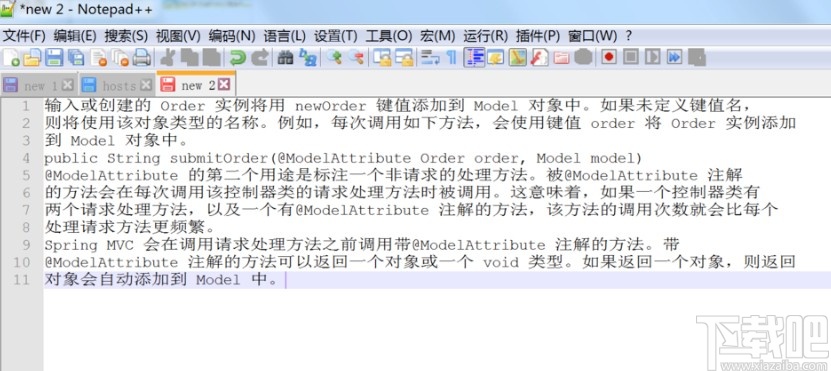
2.之后下一步我们在其中找到想要设置颜色的关键字,找到之后选中它使用鼠标右键点击,在出现的菜单中找到Style token这个选项并点击,可以看到后面还有一个子菜单,其中有五种使用格式可以选择。
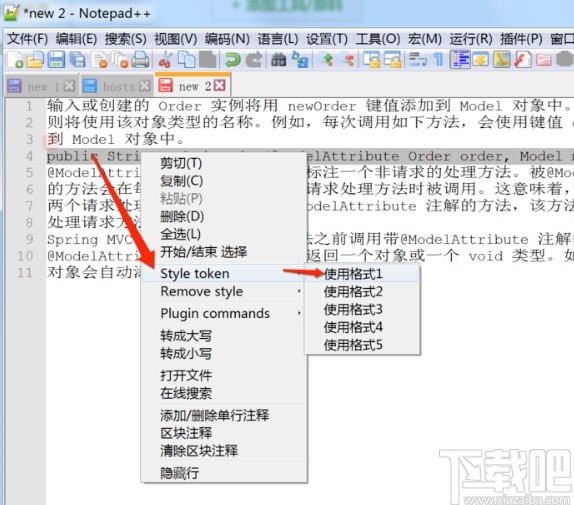
3.点击选择这五种格式中的某一种就可以看到选取关键字的文字颜色背景变化,效果如下图中所示。
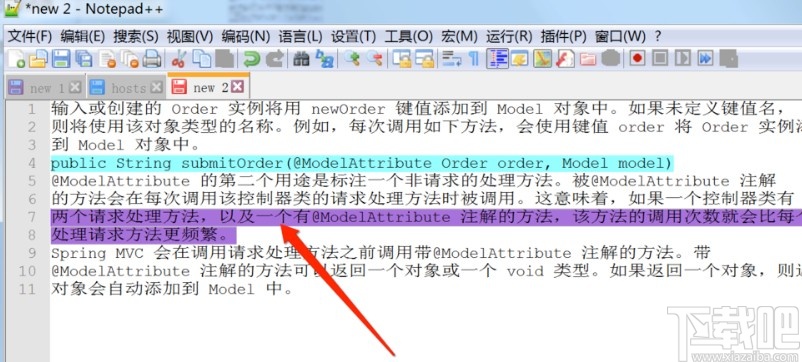
4.如果想要设置这个五个格式显示的颜色的话,我们可以点击上方的设置按钮,点击之后在出现的选项中选择语言格式设置这个选项。
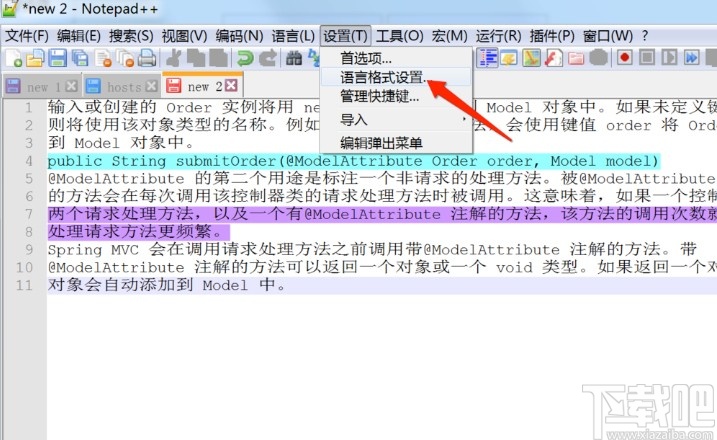
5.点击语言格式设置打开设置界面之后,在样式模块就可以看到这五个格式的选项了,点击选择想要设置颜色的那一个选项。
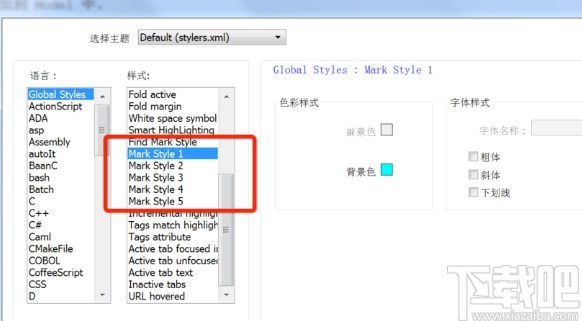
6.点击选择格式选项之后,在右边可以看到有背景色的设置选项,点击会打开一个选取颜色的色板,我们在其中点击自己想要更改的那个颜色即可。
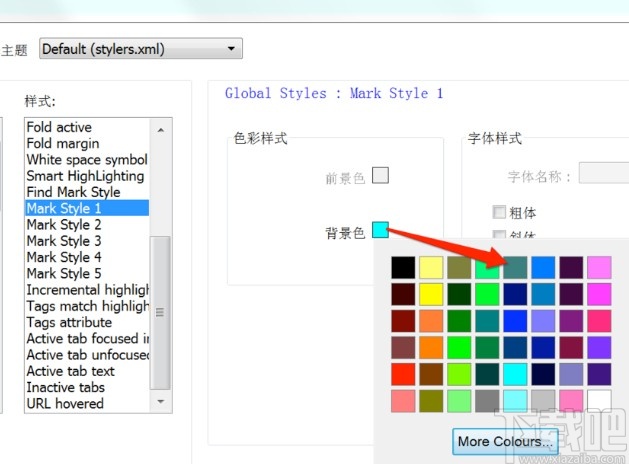
7.更改颜色之后再使用同样的方法就可以成功设置关键字的颜色为自己选择的颜色了,如下图中所示。
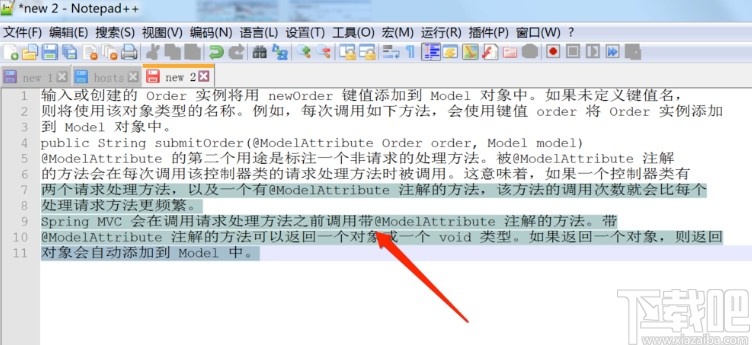
以上就是小编今天跟大家分享的使用notepad++这款软件的时候设置关键字颜色的具体操作方法了,有需要的朋友不妨试一试这个方法,希望这篇教程能帮到大家。
相关文章:
- 排行榜

- 白条怎么关闭额度
- 1. excel2019怎么批量设置手机格式
- 2. qq频道开启方法2023
- 3. 怎样设置微信支付安全密码?
- 4. 快手怎么申请成为快手音乐人
- 5. 手机微信怎么设置让别人添加好友时搜索不到我
- 6. 手机QQ如何对群成员设置禁言
- 7. 微信“正在浏览提示” 无法关闭
- 8. 微信公众号群发如何删除
- 9. 淘宝在哪看淘气值
- 10. 如何关闭最新版手机QQ顶端的好友小视频?
 网公网安备
网公网安备